AMESim添加所有库的一般方法
- 格式:doc
- 大小:458.50 KB
- 文档页数:1
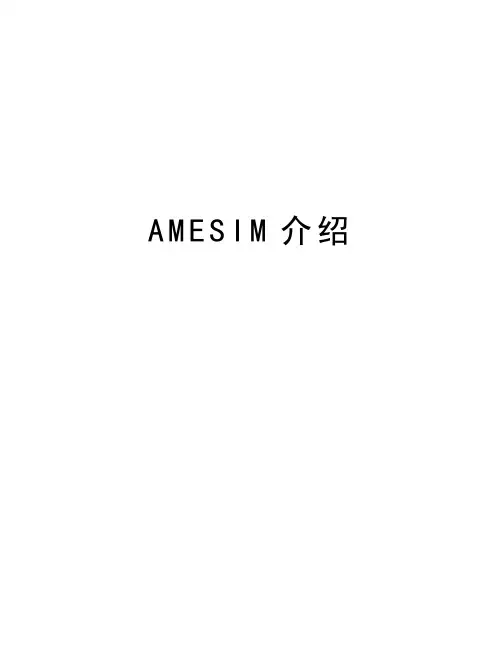
A M E S I M介绍第二章AMESim的应用方法2.1 AMESim简介AMESim表示系统工程高级建模和仿真平台(Advanced Modeling Environment for Simulations of engineering systems)。
它能够从元件设计出发,可以考虑摩擦、油液、和气体的本身特性、环境温度等非常难以建模的部分,直到组成部件和系统进行功能性能仿真和优化,并能够联合其他优秀软件进行联合仿真和优化,还可以考虑控制器在环构成闭环系统进行仿真,使设计出的产品完全满足实际应用环境的要求。
AMESim软件共由四个功能模块组成:AMESim、AMESet、AMECustom、AMERun,另外还有软件帮助模块AMEHelp。
其中,AMESim用于面向对象的系统建模、参数设置、仿真运行和结果分析,是该工具软件的主功能模块,主要工作模式为:按系统原理图建模一确定元件子模型一设定元件参数一仿真运行一结果观测和分析。
AMEest用于构建符合用户个人需求的元件子模型,主要通过两步进行:先设定子模型外部参数情况,系统自动生成元件代码框架,再通过用户的算法编程实现满足用户需要的元件,程序使用C或Fortnar77实现;AMECustom用于对软件提供的元件库中的元件进行改造,但不能深入到元件代码层次,只适用于元件的外部参数特性的改造;AMERun是提供给最终用户的只运行模块,最终用户可以修改模型的参数和仿真参数,执行稳态或动态仿真,输出结果图形和分析仿真结果,但不能够修改模型结构,不能够访问或修改元件代码等涉及技术敏感性的信息。
2.2AMESim的特点1.多学科的建模平台AMESim在统一的平台上实现了多学科领域的系统工程的建模和仿真,模型库丰富,涵盖了机械、液压、控制、液压管路、液压元件设计、液压阻力、气动、热流体、冷却、动力传动等领域,且采用易于识别的标准ISO图标和简单直观的多端口框图,方便用户建立复杂系统及用户所需的特定应用实例。

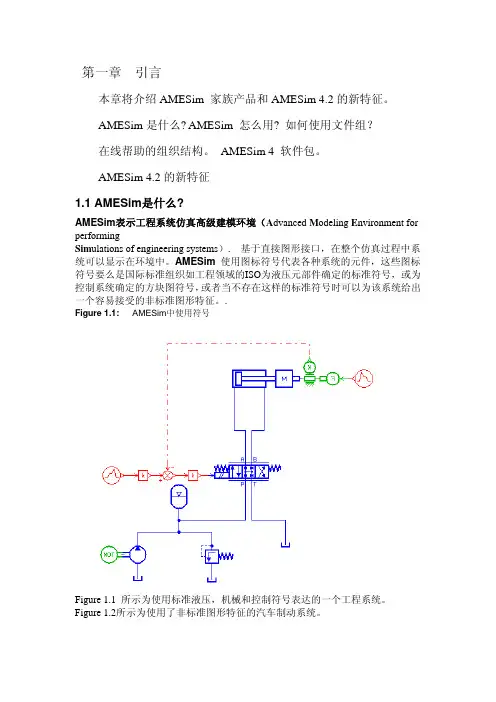

第一章引言本章将介绍AMESim 家族产品和AMESim 4.2 的新特征。
AMESim 是什么? AMESim 怎么用? 如何使用文件组?在线帮助的组织结构。
AMESim 4 软件包。
AMESim 4.2 的新特征1.1 AMESim 是什么?AMESim表示工程系统仿真高级建模环境(A dvanced M odeling E nvironment for performing Sim ulations of engineering systems). 基于直接图形接口,在整个仿真过程中系统可以显示在环境中。
AMESim 使用图标符号代表各种系统的元件,这些图标符号要么是国际标准组织如工程领域的ISO为液压元部件确定的标准符号,或为控制系统确定的方块图符号,或者当不存在这样的标准符号时可以为该系统给出一个容易接受的非标准图形特征。
. Figure 1.1: AMESim 中使用符号Figure 1.1 所示为使用标准液压,机械和控制符号表达的一个工程系统。
Figure 1.2所示为使用了非标准图形特征的汽车制动系统。
Figure 1.2: 汽车制动系统的符号1.2 如何使用AMESim?使用AMESim 你可以通过在绘图区添加符号或图标搭建工程系统草图,搭建完草图后,可按如步骤进行系统仿真:• 图标元件的数学描述• 设定元件的特征• 初始化仿真运行• 绘图显示系统运行状况Figure 1.3 所示为从HCD符号构建的一个三柱塞径向液压泵详细模型。
箭头用来表示液流方向。
Figure 1.3: 从HCD符号构建的一个三柱塞径向液压泵大多数自动化系统都可按上述步骤执行,在每一步都可以看到系统草图。
接口现在的联系是为了提供软件间的接口使它们能够联合工作,以便你能够获得每个软件的最佳特征。
标准AMESim软件包提供了与MATLAB.的借口。
这使你有权使用控制器设计,优化工具和功率谱分析等。
还有其它一些接口可用,AMESim 最新接口信息请参见1.6.6节接口。
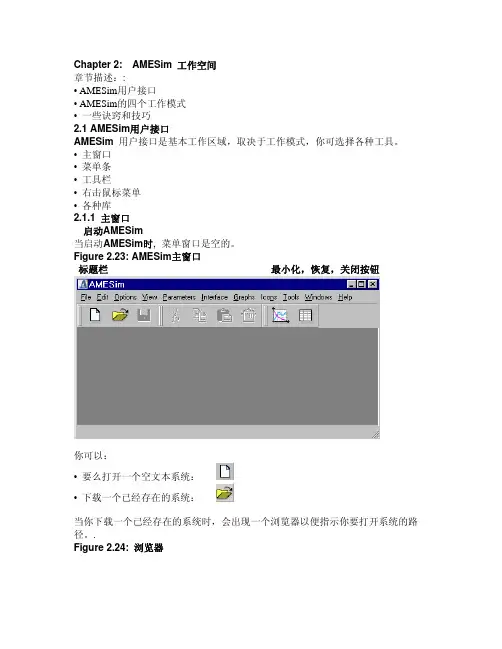
Chapter 2: AMESim 工作空间章节描述::• AMESim用户接口• AMESim的四个工作模式• 一些诀窍和技巧2.1 AMESim用户接口AMESim 用户接口是基本工作区域,取决于工作模式,你可选择各种工具。
• 主窗口• 菜单条• 工具栏• 右击鼠标菜单• 各种库2.1.1 主窗口启动AMESim当启动AMESim时, 菜单窗口是空的。
Figure 2.23: AMESim主窗口标题栏最小化,恢复,关闭按钮你可以:• 要么打开一个空文本系统:• 下载一个已经存在的系统:当你下载一个已经存在的系统时,会出现一个浏览器以便指示你要打开系统的路径。
.Figure 2.24: 浏览器1. 选择你要打开的系统并点击打开项“Open”,2. 或者双击要打开的系统。
关闭AMESim当你关闭主窗口时,就自动退出了AMESim。
要关闭主窗口,按如下即可:• 点击关闭按忸(close),• 按Ctrl+Q键,• 在主菜单中选择文件菜单中退出键(File _ Quit),我们将描述AMESim W主接口的组成(请参见图表2.23)2.1.2 主菜单主菜单使你进入AMESim的主特征。
Figure 2.25: 主菜单注:通过菜单中已经给出的键盘快捷键还有其它一些特征,请参见键盘快捷键列表。
2.1.3 工具栏工具栏显示了对应于AMESim主特征的按钮。
你可以选择好多种工具栏:• 在所有模式下:• 文件操作工具栏• 模型操作工具栏• 注释工具栏• 瞬时分析工具栏•在运行模式下:• 后台处理工具栏• 线性分析工具栏要了解AMESim更多的工作模式,请见34页“AMESim的四个工作模式”。
文件操作工具栏要创建草图,请打开新系统。
要修改或完成已经存在的系统请打开它。
保存你创建系统。
模式操作工具栏Figure 2.26: 草图模式Figure 2.27: 子模型模式Figure 2.28: 参数模式Figure 2.29: 运行模式模式操作工具栏依你正在工作的模式而改变。
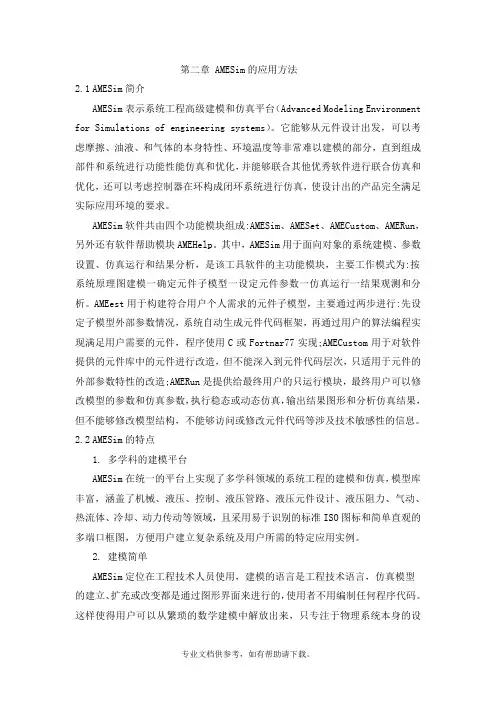
第二章 AMESim的应用方法2.1 AMESim简介AMESim表示系统工程高级建模和仿真平台(Advanced Modeling Environment for Simulations of engineering systems)。
它能够从元件设计出发,可以考虑摩擦、油液、和气体的本身特性、环境温度等非常难以建模的部分,直到组成部件和系统进行功能性能仿真和优化,并能够联合其他优秀软件进行联合仿真和优化,还可以考虑控制器在环构成闭环系统进行仿真,使设计出的产品完全满足实际应用环境的要求。
AMESim软件共由四个功能模块组成:AMESim、AMESet、AMECustom、AMERun,另外还有软件帮助模块AMEHelp。
其中,AMESim用于面向对象的系统建模、参数设置、仿真运行和结果分析,是该工具软件的主功能模块,主要工作模式为:按系统原理图建模一确定元件子模型一设定元件参数一仿真运行一结果观测和分析。
AMEest用于构建符合用户个人需求的元件子模型,主要通过两步进行:先设定子模型外部参数情况,系统自动生成元件代码框架,再通过用户的算法编程实现满足用户需要的元件,程序使用C或Fortnar77实现;AMECustom用于对软件提供的元件库中的元件进行改造,但不能深入到元件代码层次,只适用于元件的外部参数特性的改造;AMERun是提供给最终用户的只运行模块,最终用户可以修改模型的参数和仿真参数,执行稳态或动态仿真,输出结果图形和分析仿真结果,但不能够修改模型结构,不能够访问或修改元件代码等涉及技术敏感性的信息。
2.2AMESim的特点1.多学科的建模平台AMESim在统一的平台上实现了多学科领域的系统工程的建模和仿真,模型库丰富,涵盖了机械、液压、控制、液压管路、液压元件设计、液压阻力、气动、热流体、冷却、动力传动等领域,且采用易于识别的标准ISO图标和简单直观的多端口框图,方便用户建立复杂系统及用户所需的特定应用实例。
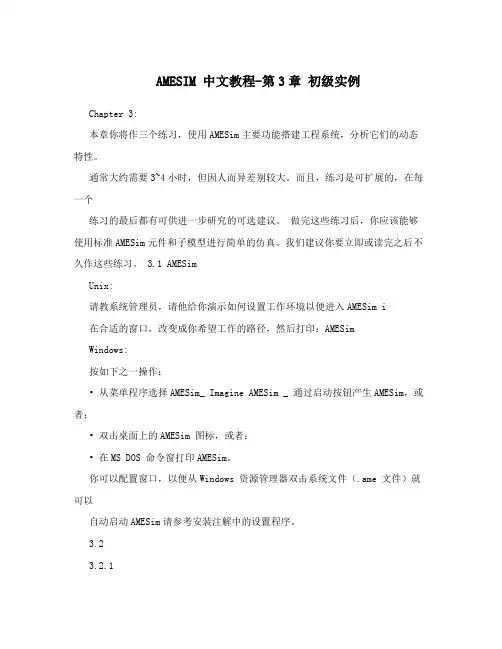
AMESIM 中文教程-第3章初级实例Chapter 3:本章你将作三个练习,使用AMESim主要功能搭建工程系统,分析它们的动态特性。
通常大约需要3~4小时,但因人而异差别较大。
而且,练习是可扩展的,在每一个练习的最后都有可供进一步研究的可选建议。
做完这些练习后,你应该能够使用标准AMESim元件和子模型进行简单的仿真。
我们建议你要立即或读完之后不久作这些练习。
3.1 AMESimUnix:请教系统管理员,请他给你演示如何设置工作环境以便进入AMESim i在合适的窗口,改变成你希望工作的路径,然后打印:AMESimWindows:按如下之一操作:• 从菜单程序选择AMESim_ Imagine AMESim _ 通过启动按钮产生AMESim,或者:• 双击桌面上的AMESim 图标,或者:• 在MS DOS 命令窗打印AMESim。
你可以配置窗口,以便从Windows 资源管理器双击系统文件(.ame 文件)就可以自动启动AMESim请参考安装注解中的设置程序。
3.23.2.1• 点击打开空系统图标 :• 同时按下Ctrl+N,或者• 在下拉菜单中选择File _ New出现如下所示窗口:Figure 3.3:然后只有点击OK 按钮。
进行仿真的第一阶段就是搭建你要研究的系统,通过挑选并把各个元件放置在合适位置即可搭建系统。
进一步学习之前,我们要介绍一些AMESim 工具栏的按钮,要想了解更多工具栏知识,请参考26页“工具栏”一节。
3.2.23.2.3 /类库属于库,它们被表示为按钮的集合,在显示器左侧工具栏垂直向下。
如果你把鼠标移动到他们上,会显示一个标注,给出每一个类库的标题。
一个类库是特定元件图标的集合,是这些元件的数学模型(参见元件子模型),每一个库包含一个或多个类库。
标准AMESim库提供2个类库:机械的信号,控制和观测器的点击机械类库按钮产生一个如图3.4的新窗口。
lFigure 3.4:如果还有可选库,例如液压或气动库,这些将包含在垂直工具栏里的其它类库里。
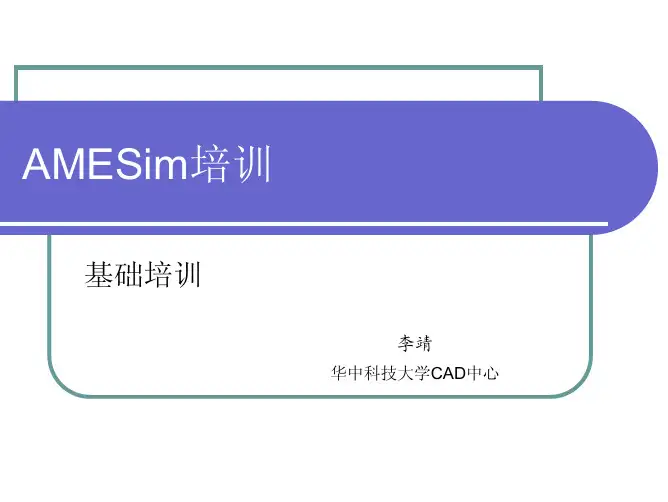
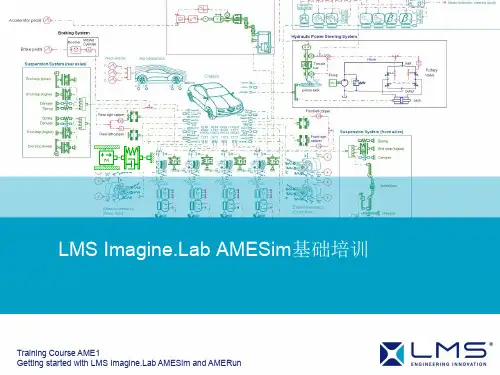
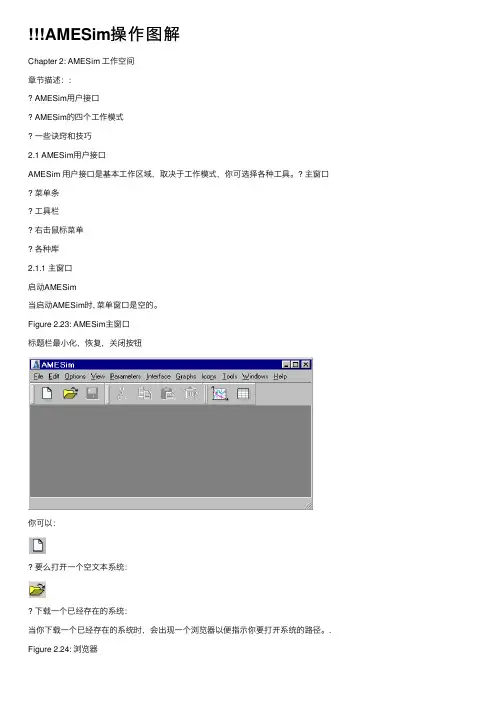
AMESim操作图解Chapter 2: AMESim ⼯作空间章节描述::AMESim⽤户接⼝AMESim的四个⼯作模式⼀些诀窍和技巧2.1 AMESim⽤户接⼝AMESim ⽤户接⼝是基本⼯作区域,取决于⼯作模式,你可选择各种⼯具。
? 主窗⼝菜单条⼯具栏右击⿏标菜单各种库2.1.1 主窗⼝启动AMESim当启动AMESim时, 菜单窗⼝是空的。
Figure 2.23: AMESim主窗⼝标题栏最⼩化,恢复,关闭按钮你可以:要么打开⼀个空⽂本系统:下载⼀个已经存在的系统:当你下载⼀个已经存在的系统时,会出现⼀个浏览器以便指⽰你要打开系统的路径。
. Figure 2.24: 浏览器1. 选择你要打开的系统并点击打开项“Open”,2. 或者双击要打开的系统。
关闭AMESim当你关闭主窗⼝时,就⾃动退出了AMESim。
要关闭主窗⼝,按如下即可:点击关闭按忸(close),按Ctrl+Q键,在主菜单中选择⽂件菜单中退出键(File _ Quit),我们将描述AMESim W主接⼝的组成(请参见图表2.23)2.1.2 主菜单主菜单使你进⼊AMESim的主特征。
Figure 2.25: 主菜单注:通过菜单中已经给出的键盘快捷键还有其它⼀些特征,请参见键盘快捷键列表。
2.1.3 ⼯具栏⼯具栏显⽰了对应于AMESim主特征的按钮。
你可以选择好多种⼯具栏:在所有模式下:⽂件操作⼯具栏模型操作⼯具栏注释⼯具栏瞬时分析⼯具栏在运⾏模式下:后台处理⼯具栏线性分析⼯具栏要了解AMESim更多的⼯作模式,请见34页“AMESim的四个⼯作模式”。
⽂件操作⼯具栏要创建草图,请打开新系统。
要修改或完成已经存在的系统请打开它。
保存你创建系统。
模式操作⼯具栏Figure 2.26: 草图模式Figure 2.27: ⼦模型模式Figure 2.28: 参数模式Figure 2.29: 运⾏模式模式操作⼯具栏依你正在⼯作的模式⽽改变。
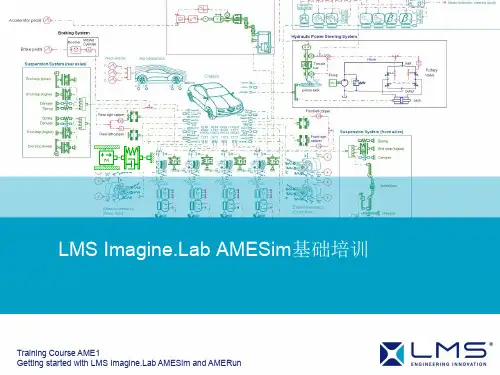
第二章 AMESim的应用方法2.1 AMESim简介AMESim表示系统工程高级建模和仿真平台(Advanced Modeling Environment for Simulations of engineering systems)。
它能够从元件设计出发,可以考虑摩擦、油液、和气体的本身特性、环境温度等非常难以建模的部分,直到组成部件和系统进行功能性能仿真和优化,并能够联合其他优秀软件进行联合仿真和优化,还可以考虑控制器在环构成闭环系统进行仿真,使设计出的产品完全满足实际应用环境的要求。
AMESim软件共由四个功能模块组成:AMESim、AMESet、AMECustom、AMERun,另外还有软件帮助模块AMEHelp。
其中,AMESim用于面向对象的系统建模、参数设置、仿真运行和结果分析,是该工具软件的主功能模块,主要工作模式为:按系统原理图建模一确定元件子模型一设定元件参数一仿真运行一结果观测和分析。
AMEest用于构建符合用户个人需求的元件子模型,主要通过两步进行:先设定子模型外部参数情况,系统自动生成元件代码框架,再通过用户的算法编程实现满足用户需要的元件,程序使用C或Fortnar77实现;AMECustom用于对软件提供的元件库中的元件进行改造,但不能深入到元件代码层次,只适用于元件的外部参数特性的改造;AMERun是提供给最终用户的只运行模块,最终用户可以修改模型的参数和仿真参数,执行稳态或动态仿真,输出结果图形和分析仿真结果,但不能够修改模型结构,不能够访问或修改元件代码等涉及技术敏感性的信息。
2.2AMESim的特点1.多学科的建模平台AMESim在统一的平台上实现了多学科领域的系统工程的建模和仿真,模型库丰富,涵盖了机械、液压、控制、液压管路、液压元件设计、液压阻力、气动、热流体、冷却、动力传动等领域,且采用易于识别的标准ISO图标和简单直观的多端口框图,方便用户建立复杂系统及用户所需的特定应用实例。
高版本的Adams已经不再支持Adams导入Amesim这种联合模式(以Amesim 作为master的co-simulation也不行),但是将Amesim导入Adams或者以Adams 作为master的co-simulation还是没有问题的。
下表是兼容性对比图表(来自Amesim的help文档):下面讲述的过程是基于Amesim R13 、Adams 2012和VS 2009(32-bit):1、安装软件最好的安装顺序:VS , Adams,Amesim安装路径不要有中文和空格及特殊字符2、环境变量设置AME_ADAMS_HOME,指向Adams安装目录,如:D:\MSC.Software\MD_Adams\R3 ADAMS_CONTROLS_WTIME=203、安装完成后,确认在AMESim安装目录下(如:AMESim/v1300)已包含如下文件:nmake.exevcvars32.bat如果没有,从VS安装目录拷贝过来。
3、将adams库加入到Amesim路径中:完成之后在你的Amesim库列表中包含Import of Adams models库:4、以下以Amesim之中help自带的例子讲述联合仿真操作过程(简单、方便联合仿真调通)将例子拷贝到某个目录下,用Amesim打开.ame文件,编译器选择VC++编译,确保在同一个目录下生成了.dll文件:5、打开adams,设置路径(Select Directory…)到.ame文件所在位置(这步很关键,如果不选可能会出错)6、导入Adams的cmd格式文件,一般在%AME%\v1300\demo\Platform\1D3DCAE\MBS\AMESimAdams,如:D:\AMESim\v1300\demo\Platform\1D3DCAE\MBS\AMESimAdams7、选择solver:为了方便在仿真时看结果,可以选择Display,在Show Messages 后面选择Yes再选择编译器和dll文件,Executable 下拉菜单选择External;Solver Library 后面灰色出双击鼠标左键,找到.ame文件生成的.dll文件在Choice后面选择C++作为编译器此处有建议选择FORTRAN的,我的Fortran版本太低,当时无法计算;不过选择C++就能正常计算,一般情况也不需要再安装Fortran。
史上最全的AMESim-Matlab 联合仿真设置步骤(集大成者,图文并茂)中国矿业大学机电学院 haierdhg目前,文库及网上流行的AMESim-Matlab 联合仿真步骤基本不能用,经过几天的研究,终于找到了解决方案。
本文论述了联合仿真的设置步骤、仿真时应注意的事项,以及有用的参考资料,敬请大家分享。
一、版本为AMESim8.0,Matlab2011b,VC++6.0二、安装步骤个人认为以上三个软件,没有安装顺序,但还是建议先安装VC++1.将VC++中的"vcvar32.bat"文件从Microsoft Visual C++目录(通常是.\Microsoft Visual Studio\VC98\Bin中)拷贝至AMESim目录下(我的是C:\AMESim\v800)。
(如果先安装的VC,后安装的AMESim,则在AMESim安装时,自动会拷贝该文件)2.环境变量确认:(这里网上的教程大多是错的!环境变量分为用户变量和系统变量,网上教程大多没说清楚)1)选择“控制面板-系统”或者在“我的电脑”图标上点右键,选择“属性”;2)在弹出的“系统属性”窗口中选择“高级”页,选择“环境变量”;3)用户变量中添加HOME C:\ (我将AMESim Matlab装在了C盘,自己根据情况修改) MATLAB C:\MATLAB\R2011bPath D:\Program Files\Microsoft Visual Studio\Common\Tools\WinNT;D:\Program Files\Microsoft VisualStudio\Common\MSDev98\Bin;D:\Program Files\Microsoft Visual Studio\Common\Tools;D:\Program Files\Microsoft Visual Studio\VC98\bin4)在系统变量中添加AME C:\AMESim\v800 (这个一般都有的,不需要自己添加);Path D:\Program Files\Microsoft Visual Studio;C:\AMESim\v800;C:\AMESim\v800\win32;C:\AMESim\v800\sys\mingw32\bin;C:\AMESim\v800\sys\mpich\mpd\bin;C:\AMESim\v800\sys\cgns;%SystemRoot%\system32;%SystemRoot%;%SystemRoot%\System32\Wbem;C:\MATLAB\R2011b\bin\win32;C:\WINDOWS\system32;C:\WINNT (该处很重要一定要添加,而且一定要包含C:\WINDOWS\system32,不然会有引起很多错误)3.确认是否在AMESim中选择VC作为编译器。
AMESIM中文教程-第3章初级实例AMESIM 中文教程-第3章初级实例Chapter 3:本章你将作三个练习,使用AMESim主要功能搭建工程系统,分析它们的动态特性。
通常大约需要3~4小时,但因人而异差别较大。
而且,练习是可扩展的,在每一个练习的最后都有可供进一步研究的可选建议。
做完这些练习后,你应该能够使用标准AMESim元件和子模型进行简单的仿真。
我们建议你要立即或读完之后不久作这些练习。
3.1 AMESimUnix:请教系统管理员,请他给你演示如何设置工作环境以便进入AMESim i在合适的窗口,改变成你希望工作的路径,然后打印:AMESim Windows:按如下之一操作:从菜单程序选择AMESim_ Imagine AMESim _ 通过启动按钮产生AMESim,或者:双击桌面上的AMESim 图标,或者:在MS DOS 命令窗打印AMESim。
你可以配置窗口,以便从Windows 资源管理器双击系统文件(.ame 文件)就可以自动启动AMESim请参考安装注解中的设置程序。
3.23.2.1点击打开空系统图标 :同时按下Ctrl+N,或者在下拉菜单中选择File _ New出现如下所示窗口:Figure 3.3:然后只有点击OK 按钮。
进行仿真的第一阶段就是搭建你要研究的系统,通过挑选并把各个元件放置在合适位置即可搭建系统。
进一步学习之前,我们要介绍一些AMESim 工具栏的按钮,要想了解更多工具栏知识,请参考26页“工具栏”一节。
3.2.23.2.3 /类库属于库,它们被表示为按钮的集合,在显示器左侧工具栏垂直向下。
如果你把鼠标移动到他们上,会显示一个标注,给出每一个类库的标题。
一个类库是特定元件图标的集合,是这些元件的数学模型(参见元件子模型),每一个库包含一个或多个类库。
标准AMESim库提供2个类库:机械的信号,控制和观测器的点击机械类库按钮产生一个如图3.4的新窗口。
AMESim的HCD库使用说明1.前言HCD(Hydraulic Component Design)含义是液压元件设计。
HCD库可以由非常基本的模块,建造出任一元件的子模型。
HCD大大增强了AMESim的功能。
在使用HCD之前最好能够熟悉其他AMESim标准子模型。
下面将提到建立该库的主要性,之后时是关于使用HCD的五个例子,最后给出了一些总体规则,以便更有效的使用HCD。
前四个例子针对绝对运动,也是HCD应用的重点。
第五个例子是针对相对运功。
推荐重复联系前四个例子。
使用AMESim,可由库中元件构建一个机械系统的模型。
起初,AMESim用于这些元件的符号标记是给予基本的表示方法(例如液压元件的ISO标记)。
对于某一领域工程师,这里存在两个问题:元件的差异技术的差异元件的差异问题可以表述为:无论有多少元件,都是不够的。
例如一个液压千斤顶,有以下的可能:有一个或两个液压腔;有一个或两个活塞杆;有一个,两个或零个弹簧。
这样一共就有12个组合,每个都需要一个单独的标记,而每个标记都必须至少对应一个子模型。
对多数AMISim标记来说,一个子模型就足够了。
在这种情况下,就需要12个子模型。
如果考虑到伸缩式千斤顶,模型数量将会翻倍。
有时还需要在端口进行不同设置,以得到不同结果,这就需要数量更大的模型。
在标准AMESim库中,不可能提供如此大量的标记和相应的子模型。
因此只提供了一些比较通用的元件标记和子模型。
当然,AMESim的专家用户可以通过AMESet来添加新的标记和新的子模型。
第二个问题,在AMESim中,要构建好的元件子模型需要什么技术或其他的软件。
列表如下:懂得构建和操作该元件;清楚元件运作时的物理变化;给物理量制定数学运算法则,以便子模型由输入量得到输出量;可将运算法则编译成可执行代码。
除此之外,还要对子模型进行测试、纠错和修正。
这就意味着子模型的开发需要在机械、物理、数学和计算机科学方面的综合能力。
AMESim 安装步骤:1、首先用虚拟光驱挂载 amesim r10镜像文件;2、先找到并改 license.dat 文件的 this_host主机名称;3、运行 amesim 目录里面的 setup.bat ;4、进入下面的界面, 下面的设置比较关键, 输入 user name(随便填 , 输入company (随便填 ,然后在 activation key中输入:4KRI1 X9DQZ 95MNN 9GNQV59B8M(全部复制粘贴进去就可以 , 然后下载论坛的附件 lms_il_amesim_r10.rar并解压, 点击 browse 按钮, 浏览解压后文件夹中的 AMESim\v1000\licensing\license.dat,然后 next ;5、选择安装目录,开始安装;6、安装完成,继续 next ,如果需要 simulink interface,需要安装 VC++,这个可以自己搜索下载安装;7、继续 next ,最下面可以设置工作目录;8、继续 next ,重启电脑安装完成;9、重新启动电脑后,将镜像文件中 LicensingTools/lnx/中的 lmgrd 文件 copy (安装光盘里的 MAGNiTUDE 文件夹中的 amesim 10的破解文件解压得到的, 是 4个文件至安装目录 X:\Program Files\AMEsim\licensing下;10、双击 X:\Program Files\AMEsim\licensing下的 lmtools, 依次调用该 licensing 下的 lmgrd.exe,license.dat,debug.log 。
保存。
下图中的两个勾是必须要滴;11、然后选 start/stop/reread项,点 start server。
成功。
关闭 lmtools 窗口。
运行AMEsim R10(通过快捷方式或安装文件 win32里面的 amesim 图标 ;12、将压缩包中的 AMESimCR.exe 复制到 D:\Program Files\AMESim\v1000(我装到 D 盘了 ,然后双击,再点击搜索文件,完事后点击应用补丁, OK 成功!破解文件,按照里面的说明文件进行破解,在搜索补丁后好像是 42个文件,应用补丁后再次打开软件就成功了。